Tilt-shift fotoğrafları, sanki bir diorama bakıyormuşsunuz gibi, dünyanın minyatür görünmesini sağlar.
Geleneksel olarak, bu fotoğrafları elde etmek için alanın perspektifini ve alan derinliğini özel bir tilt-shift objektifi ve dSLR ile değiştirmeniz gerekir.
Bununla birlikte, minyatür efekti Photoshop gibi araçlar veya bir akıllı telefon kullanılarak taklit edilebilir.
Ben Thomas, dünyadaki şehirleri tam tilt-shift zaferleriyle yakalayan bir fotoğrafçı. Sık sık geleneksel fotoğraf çekimi kullanmasına rağmen, görüntülerinin çoğu için bir akıllı telefon da kullanıyor.
Thomas size çocukluğunuzu hatırlatan bir şeyle başlamanızı önerir. “Arabalar, trenler, uçaklar bile oyun alanları ve plaj harika konular yaratıyor” diyor.

Birinci adım: İyi bir sonuç elde etmenin anahtarı, yüksek bir noktaya ulaşmaktır. Denize bakan binalardan konu çekmeyi deneyin; bir köprü; Dönme Dolabı veya bir spor stadyumunda bile.
Kompozisyonunuzu nispeten basit tutun ve sahnede insan konuların küçük olduğundan emin olun. Mümkün olan en keskin başlangıç fotoğrafını çekebilmeniz için bol miktarda ışık olduğundan emin olun.
İkinci adım: Varsayılan kamera uygulamanıza bir tilt-shift filtresi yerleştirin. Minyatür veya bulanıklık efekti denilen bir şey arayın. Aksi takdirde, daha önce çektiğiniz mevcut bir fotoğrafı düzenlemek için ayrı bir uygulama kullanabilirsiniz.
Tilt-shift fotoğraflar oluşturmak için bazı üçüncü taraf uygulamalar iOS için TiltShiftGen2'yi içerir. Windows Phone kullanıcıları, Lumia Creative Studio uygulamasını tilt-shift efekti ile deneyebilir (bulanıklık menüsünü arayın). Android için ücretsiz Pixlr'ı yakala. Aksi takdirde, Instagram da bir tilt-shift etkisine sahiptir.
Üçüncü adım: Fotoğrafı tilt-shift uygulamasının içinden çekiyorsanız, gölge alanlardaki parlak noktaları ve ayrıntıları kaybetmemek için gerekirse pozlamayı ayarlayın.
Dördüncü adım: Artık efekti fotoğrafınıza ekleme ve odaklanma planınızı seçme zamanı. Uygulamaya bağlı olarak, genellikle bulanıklık miktarı gibi diğer değişkenleri ayarlayabilirsiniz.
Pixlr'da, Ayar simgesine dokunun ve ardından Odak öğesini seçin. Doğrusal (dairesel değil) bir efekt seçin ve odak noktanızı korumak istediğiniz çizgileri taşıyın / döndürün. İstediğiniz bulanıklık miktarını seçin.
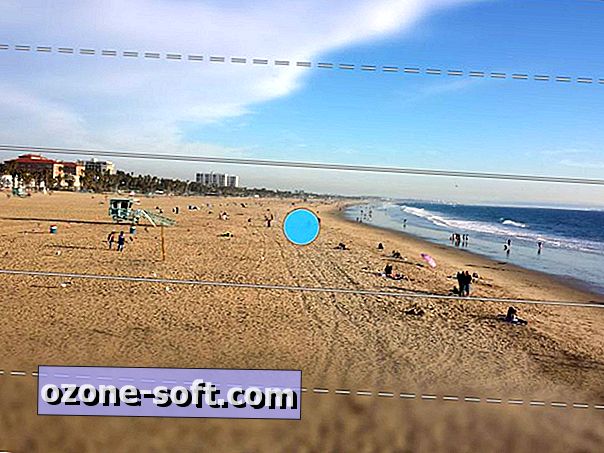
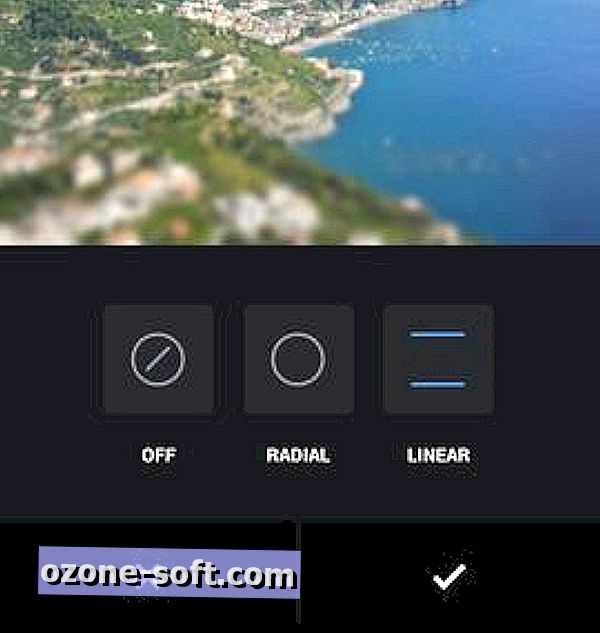
Radyal / dairesel efekt, görüntünün dairesel bir alanını göreceli olarak keskin tutar; Ağır kullanımda oldukça yapay görünebilir.
Instagram'da (sağda), göndermek istediğiniz fotoğrafı yükledikten veya çektikten sonra, en sağdaki eğme-kaydırma simgesini bulmak için İngiliz anahtarı simgesine dokunun ve kaydırın.
Buradan, radyal veya doğrusal bir efekt seçebilirsiniz. Odak noktasını görüntüye dokunarak ve yukarı ve aşağı sürükleyerek ayarlayın. Kıstırmak ve sürüklemek için iki parmağınızı kullanarak aralığı genişletin. İşte bu etkinin Instagram'da nasıl kullanılacağına dair detaylı bir çalışma.
Beşinci adım: Thomas, konuyu öne çıkarmak için renkleri ve diğer görüntü niteliklerini artırmayı önerir.
Doygunluk, kontrast ve canlılık, daha belirgin bir etki için ince ayar yapmak isteyebileceğiniz tüm ayarlardır.








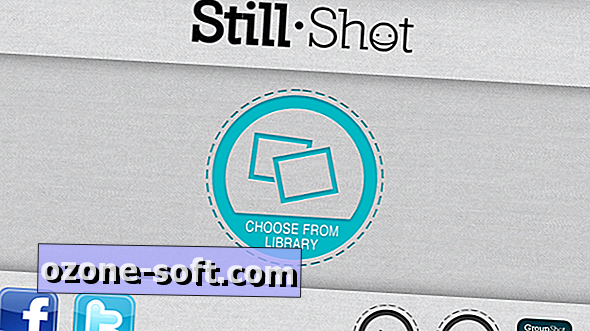



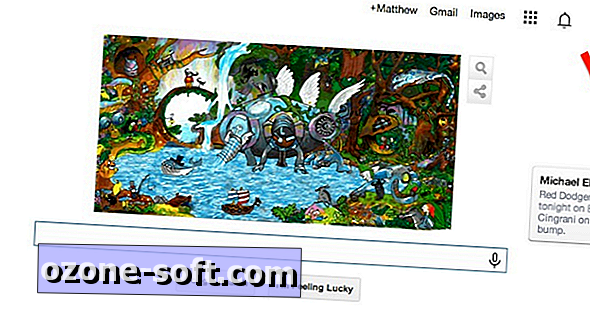

Yorumunuzu Bırakın